
これは発振器の問題である可能性があります。 他のシリアルポートに接続し、通信テストを実施して確認してください。
発振器に欠陥がある場合、ポート間通信は機能しません。 発振器に欠陥があるかどうかを確認する方法として、テストプログラムを使用できます。 PCやその他の製品のポート速度が2倍または4倍にしたり、該当するシリアルカードの速度を落としたりすると、一定の速度で正常に通信することができます。 この場合、RMAについてはテクニカルサポートチームにお問い合わせください。
ノイズまたはサージプロテクタの欠陥がこの症状を引き起こす可能性があります。
以下の対策を参照してください。
1.特定のポートからのみケーブルを接続しているときに赤いLEDが点灯する(ケーブルを取り外すときに消灯する)場合は、サージプロテクタの故障であり、アフターサービスが必要になります。 (ほとんどの場合、RS422/485機器で発生します)。
2.サージプロテクタが正常な場合は、機器とケーブルのみを接続し、通信をスタンバイ状態にします。 ケーブルを接続するときに赤いLEDが点灯する場合は、両側のアースが不安定になっていることが原因です。 ケーブルを接続し、TestViewでポートを開くと、0xffなどの値が連続して受信されることがわかります。
その場合は以下の対応をお願いします。
- アース通信(両方のGNDピンを接続します。 通信端末以外にGNDピンがない場合は適用できません)。
- 電源を接地します(AC電源アースが必要です)。
- シールド線をケースにアースします。
- プルアップ/プルダウン抵抗を接続します。
* ほとんどの問題は、電源アースが適切に設定されていない場合に発生します。 この場合、機器内で静電気が発生し、正常に通信が接続されていても、一定時間が経過するとサージが故障する可能性が高くなります。 最も効果的な方法は、追加の絶縁タイプのデバイスを追加で適用することです。基本的な解決策としては、建物または機器自体に電源アースが必要です。
データがポート全体ではなく特定のポートだけで破損する場合は、ポートとPCスロットのステータスを確認してください。
ポートのステータスを確認するには、次の手順に従います。
1.まず、次に示すように、使用しているインターフェイスと一致するループバックコネクタを作成します。

* RS485は半二重なので2ポート必要です。複数ポートの場合は、RS232/RS422のクロスワイヤとRS485のダイレクトワイヤを使用してポート間テストを行います。
2.ループバックコネクタをテストするポートに接続し、SystemBaseのテストプログラムを使用して通信の問題を確認します。
*TestViewは、弊社ウェブサイト(www.sysbas.com/en)からダウンロードメニューからダウンロードできます。
3.通信テストでデータが壊れていない場合、回線に問題がある可能性がありますので、回線を確認してください。
*スコープを使用すると、データラインを確認し、波形を見てノイズの有無を確認できます。 ノイズは通信/電源ラインの分離またはノイズフィルタを使用して低減できます。
スロットのステータスを確認するには、
ボードを分離し、スロットとの接触面を拭いてから、取り付け直すか、別のスロットに付け替えます。 問題が解決したら、メインボードを修理またはクリーニングします。
SystemBaseには、製品の不具合を確認するための通信テストプログラムが用意されています。 SystemBase Webサイトのダウンロードメニュー(www.sysbas.com)からダウンロードできます。
テストプログラムを通じてデータ送受信と信号線制御の異常を確認することができます。 詳しくはマニュアルをご覧ください。

* RS485は半二重のため2ポート必要です。 複数ポートの場合は、RS232/RS422のクロスワイヤとRS485のダイレクトワイヤを使用してポート間テストを行います。
ドライバが正常にインストールされると、デバイスマネージャにPCI用の「マルチファンクションアダプタ」やPCIe用の「マルチポートシリアルアダプタ」などの項目が作成されます。
製品自体のインターフェイス(ボードタイプ:シルク印刷、パネルタイプ:ディープスイッチ)を確認できます。 また、「マルチファンクションアダプタ」または「マルチポートシリアルアダプタ」のプロパティで、インターフェイス、トグル(コンボのみ)、およびCOMポート番号を一括変更して、基本設定を変更することもできます。
- インターフェイスは次のとおりです。 PCに取り付けられている製品がRS232かRS422/RS485かを示します。
- [Auto Toggle S/W or H/W]:RS422マルチドロップまたはRS485通信を使用するときに、ドライバ(S/W)ユニットで切り替えるか、半導体(H/W)ユニットで直接切り替えるかを決定します。
- [Start COM Port]:ポート番号は個別に変更できますが、オプションで開始番号を指定することによって一括変更できます。
- 55xトリガーモード:ドライバの物理FIFOサイズを論理的に縮小します。
シリアルカードには、ボード、ケーブルおよびパネルタイプがあります。 ボードタイプおよびケーブルタイプの場合、ポートおよびインターフェイスの数はボード自体によって決まります。 パネルタイプの場合、ポートはボードによって、インターフェイスはパネルによって決まります。
ドライバがボードのみでインストールされている場合、ポートは正常に捕捉されますが、インターフェイス情報を取得できないため、通常は使用できません。
ドライバをインストールするときは、パネルが取り付けられていることを確認してください。
サポートされているLinuxの種類またはカーネルについては、Webサイトのダウンロードメニューのマニュアルを参照してください。
ドライバーはウェブサイトからもダウンロードできます。
Linux用シリアルカードドライバが動作するには、次の3つの条件を満たしている必要があります。
1.rootアカウント:rootアカウントでない場合、権限エラーが発生します。 rootアカウントとしてログインするか、sudoコマンドを使用して実行します。
2.GCCのインストール(コンパイラ)
3.カーネルヘッダのインストール(ドライバコンパイル用)
SystemBaseは、ユーザーの利便性のためにワンクリックドライバを提供します。 ワンクリックドライバは、文字通り1回のボタンクリックで自動的にドライバをインストールします。
ドライバフォルダはx32とx64に分かれており、Windows7以上のOSをサポートする統合ドライバです。 オペレーティングシステムが32ビットの場合はx32、64ビットの場合はx64フォルダのセットアップファイルを実行して続行します。
PCIタイプのインストール
-インストール
1.PCのPCIスロットにカードを装着し、PCを起動します(パネルタイプの場合は、パネルも装着する必要があります)。
2.起動したら、ドライバフォルダ内のPCI_Setup.exeファイルを実行します。
3.[Setup](セットアップ)ウィンドウが表示されたら、[Install](インストール)ボタンをクリックします。
4.ドライバのインストールが完了しました。
-アンインストール
1.インストール方法の手順1と2に進み、セットアップウィンドウが表示されたら、アンインストールボタンをクリックします。
2.ドライバが削除された場合は、PCを再起動してください。
PCIeタイプのインストール
-インストール
1.PCのPCIeスロットにカードを装着し、PCを起動します(パネルタイプの場合は、パネルも装着する必要があります)。
2.起動したら、ドライバフォルダ内のPCIe_Setup.exeファイルを実行します。
3.[Setup](セットアップ)ウィンドウが表示されたら、[Install](インストール)ボタンをクリックします。
4.ドライバのインストールが完了しました。
-アンインストール
1.インストール方法の手順1と2に進み、セットアップウィンドウが表示されたら、アンインストールボタンをクリックします。
2.ドライバが削除された場合は、PCを再起動してください。
SystemBaseのシリアルカードは、RI信号線を介してPC電源を介して外部デバイスに5Vまたは12Bを供給できます(一部のデバイスには適用されない場合があります)。
簡易シリアル通信の環境では接続する必要はありません。 接続されていても、インボードジャンパ(RI/5V/12Vの間で選択可能)を交換しないと、外部に出力できません。
データ通信のみを使用する場合は接続を推奨しません。
PCIおよびPCIeタイプのシリアルカードには、内部の5Vまたは12V PCの電源をRI信号線(9番シリアルピン)経由で外部に出力する機能があります。
シリアルカードの端にある電源ラインをIDEコネクタに接続し、シリアルカードジャンパ設定の中からRI/5V/12Vのいずれかを選択すると(デフォルトはRI)、外部デバイスに電力を供給できます。

4ポート、8ポートなどの固定タイプのシリアルカードは、44ピンコネクタの方向が1つしかないため、新しいバージョンのデバイスと古いバージョンのデバイスを接続する際、混同する心配がありません。 しかし、拡張可能なパネルの場合、オスとメスのコネクタが両側にあるため、新しいバージョンと古いバージョンが混在するエラーが発生することがよくあります。
これを防止するために、ケーブル接続の方向を矢印で示します。 パネルを取り付ける際は矢印の方向を確認してください。
*ボードとパネルは、VA1以下(VA0、v8.0、v7.0)ではなく、VA2またはVA3のみに対応しています。

パネルタイプのシリアルカードで使用される44ピンケーブルは、信号伝送用に1対1で直接接続されたツイストペアのシールド付きケーブルです。任意の拡張は距離や通信速度によって通信に影響を与えることがありますので、純正のケーブル長にてご利用ください。
拡張可能なポートの数、通信インターフェイス、対応スロットタイプなどは、製品にシルク印刷された型名で確認できます。
- RS232モデルを識別するには(例: Multi-2/PCI232)
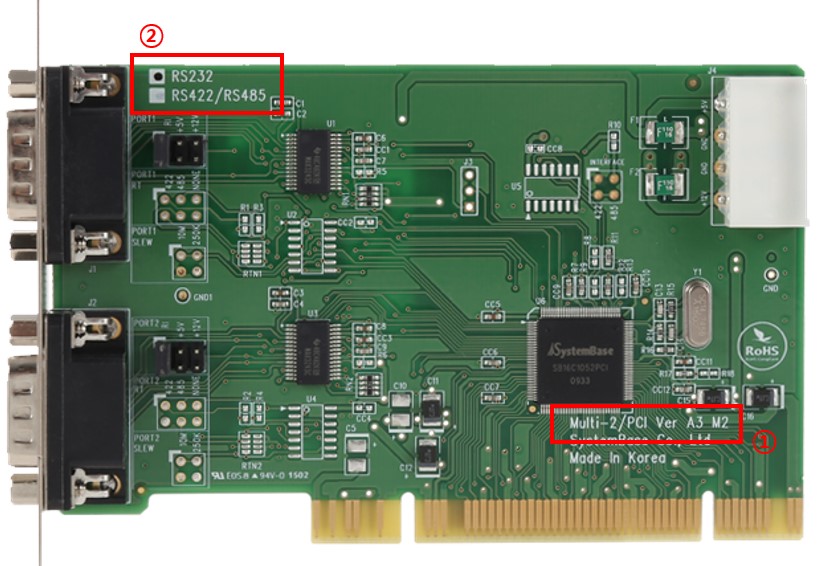
① Multi-2/PCI Ver A3M2は型番とバージョンを意味します。
「Multi-2」の2いう数字は、2つのシリアルポートをサポートしていることを意味します。
PCIは、PCIスロットにマウント可能であることを意味します。
Verの後のA3は製品のバージョンです。
② 前面にマークされたインターフェイスをサポートしていることを意味します。
- RS422/485モデルの識別方法(例: Multi-2/PCIeコンボ)

PCIタイプと同じように、Multi-2/PCIe Combo V1.2M2では、
「Multi-2」の2いう数字は、2つのシリアルポートをサポートしていることを意味します。
PCIeは、PCI Expressスロットにマウント可能であることを意味します。
「Combo」は、ジャンパ設定によりRS422またはRS485に対応することを意味します。
V1.2は製品のバージョンです。
PCI/PCIeはフルハイトのPCIブラケットによる設置のみに対応している一方、LPCI/LPCIeは省スペースPC等に対応する、ロープロファイル拡張スロット対応品です。
LPCI/LPCIeには標準でフルハイトのPCIブラケットが装着されているほか、ロープロファイル用のブラケットが付属します。
